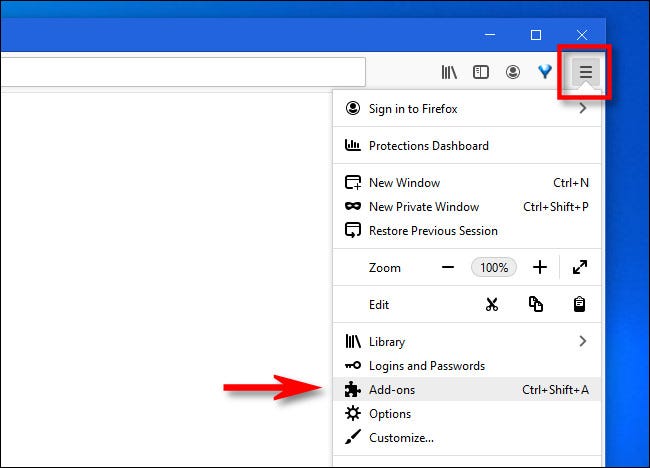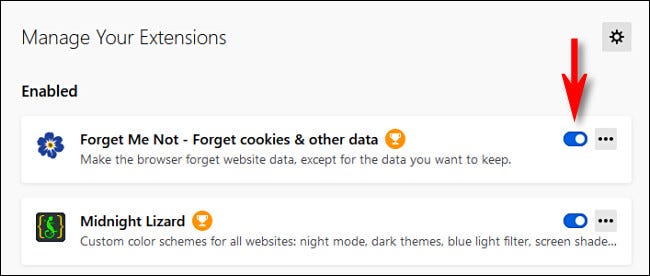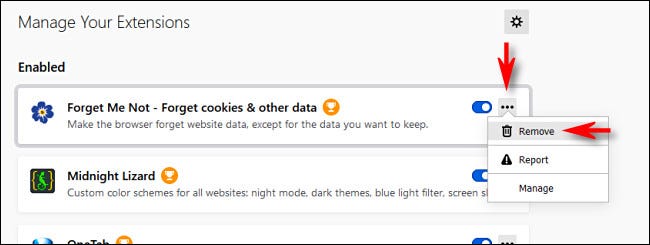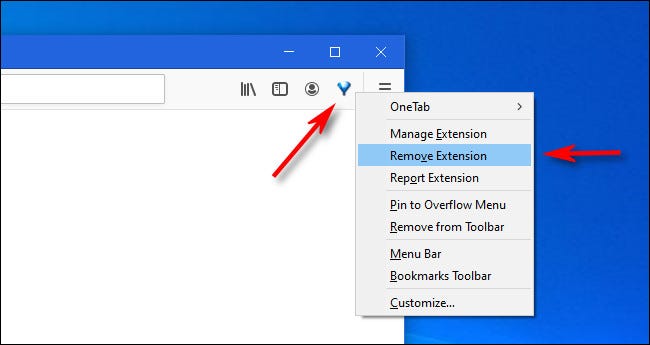Met plug-ins kunt u: Firefox Mozilla Firefox Van het toevoegen van allerlei nieuwe features aan de browser. Maar als u geen extensie gebruikt, kan het verwijderen ervan uw browser versnellen en uw privacy beschermen. Hier leest u hoe u een add-on kunt uitschakelen of verwijderen uit Firefox.
- Open eerstFirefox. in elk raam,
- Klik op de hamburgerknop (drie horizontale lijnen) en selecteer “extra banenVan de menukaart.
- Het tabblad wordt geopend.Beheer van plug-insDie een lijst bevat van alle geïnstalleerde plug-ins.
Als u een extensie wilt uitschakelen (waardoor de add-on geïnstalleerd blijft maar deze inactief maakt), - Draai de schakelaar ernaast om het uit te schakelen.
- Eenmaal uitgeschakeld, gaat de extensie naar een aparte lijst met extensies”gebroken"lijst omlaag"Kan zijnbovenaan de pagina.
Als je het later opnieuw moet inschakelen, draai je gewoon de schakelaar ernaast om het weer in te schakelen.
Als u een extensie volledig wilt verwijderen en verwijderen,
- Klik op de verwijderknop (drie puntjes) naast de extensie in de lijst en selecteer "Verwijdering'.
- Na het selecteren van "Verwijdering’, ziet u een bevestigingspop-up waarin u wordt gevraagd of u de extensie echt wilt verwijderen.
- Klik "Verwijdering'.
- Daarna wordt de extensie volledig verwijderd. Als u deze specifieke extensie ooit opnieuw moet gebruiken, moet u deze opnieuw installeren.
Snelle manier om een extensie te verwijderen met behulp van de werkbalk
als een accessoire Firefox uw pictogram heeft een pictogram in de werkbalk, u kunt de extensie snel verwijderen door met de rechtermuisknop op het pictogram te klikken en "extensie verwijderenuit het pop-upmenu.
Daarna verschijnt een bevestigingsvenster. Klik op de knopVerwijdering”, en de extensie wordt verwijderd uit Firefox volledig. Veel surfplezier!